iPhone không lên màn hình: Nguyên nhân, cách khắc phục NHANH chóng

Nội dung
iPhone không lên màn hình là tình trạng màn hình iPhone không hiển thị bất kỳ hình ảnh nào, bao gồm cả logo Apple. Đây là một vấn đề khá phổ biến và có thể xảy ra do nhiều nguyên nhân khác nhau. Có cách nào khắc phục nhanh chóng hiệu cho việc không lên màn hình iPhone? Hãy cùng Bệnh Viện Điện Thoại, Laptop 24h tìm hiểu qua bài viết dưới đây nhé.
1. Nguyên nhân iPhone không lên màn hình

Bạn không thể sử dụng iPhone của mình, không thể truy cập dữ liệu, không thể liên lạc với người khác. Dưới đây sẽ giúp bạn giải đáp nguyên nhân iPhone không lên màn hình và hướng dẫn bạn cách khắc phục hiệu quả.
-
Lỗi hệ điều hành iOS (ví dụ: cập nhật iOS bị lỗi, cài đặt ứng dụng không tương thích) iPhone có thể khởi động lại liên tục. Logo Apple xuất hiện nhưng sau đó không hiển thị gì thêm. Màn hình đen và chỉ có biểu tượng iTunes.
-
Lỗi phần mềm do người dùng can thiệp (ví dụ: jailbreak, cài đặt tweak).- iPhone có thể bị treo logo Apple. Màn hình đen và không có biểu tượng gì.
-
Pin iPhone bị chai, hư hỏng có hiện tượng tự sập nguồn đột ngột. Màn hình hiển thị biểu tượng pin yếu và sập nguồn ngay sau đó.
-
Nút Home hoặc nút nguồn trên chiếc điện thoại bạn bị hỏng cũng là nguyên nhân mà gây nên tình trạng iPhone không lên màn hình
-
Màn hình iPhone bị hỏng, nứt vỡ không hiển thị gì. Thậm chí, iPhone bị loạn cảm ứng màn hình.
-
Các linh kiện khác bên trong iPhone bị đơ màn hình hỏng (ví dụ: IC nguồn, mainboard). Đây cũng là nguyên nhân chính dẫn đến lỗi iPhone 12 Pro Max bị đơ màn hình.
-
iPhone bị rơi rớt hoặc va đập mạnh sẽ khiến iPhone có thể bị hỏng phần cứng bên trong. Làm cho iPhone bị đơ màn hình sau đó đen và không có biểu tượng gì. Ngoài ra, nguyên nhân làm cho điện thoại iPhone không lên màn hình là bị dính nước, iPhone có thể bị chập cháy các linh kiện bên trong, điều này cũng dẫn đến tình trạng cháy màn hình điện thoại.
>>> Xem thêm: 9 Lỗi màn hình iPhone thường gặp và cách khắc phục
2. Cách khắc phục màn hình iPhone không lên
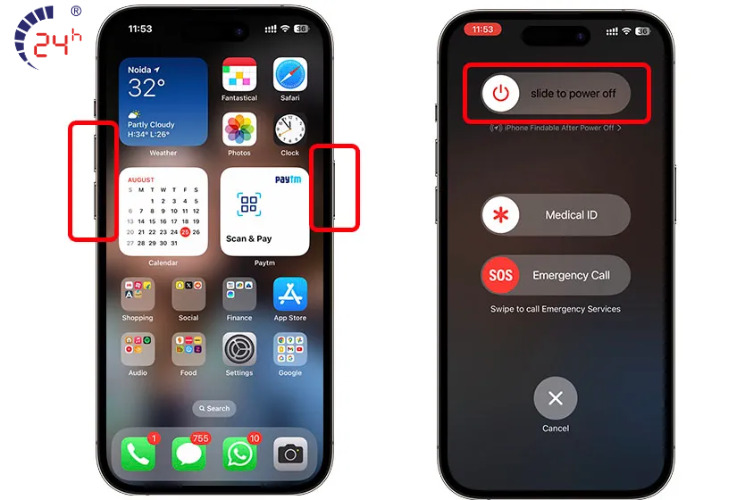
Bạn không thể nhìn thấy bất kỳ hình ảnh nào trên màn hình, bao gồm cả logo Apple. Tình trạng iPhone không lên màn hình khiến bạn lo lắng và hoang mang. Có nhiều nguyên nhân dẫn đến tình trạng màn hình iPhone không lên, bao gồm:
2.1. Hard reset lại iPhone

Hard reset lại iPhone (Khởi động cứng) là cách giúp bạn khởi động lại iPhone bằng phương pháp sau: nhấn và giữ đồng thời 1 lúc cả nút Home và nút nguồn trong khoảng thời gian từ 10 - 15 giây cho tới khi màn hình điện thoại bạn xuất hiện logo Apple. Khởi động lại iPhone là một cách hiệu quả cho hầu hết mọi trường hợp biến chứng lỗi màn hình, chẳng hạn như: màn hình iPhone bị bóng mờ.
2.2. Cắm sạc iPhone
Đảm bảo rằng iPhone của bạn được kết nối với bộ sạc chính hãng và cổng sạc không bị bám bụi bẩn. Sạc pin trong ít nhất 30 phút trước khi thử khởi động lại máy.
>>> Xem thêm: Dịch vụ thay màn hình iPhone 14 Pro giá rẻ, uy tín nhất hiện nay

2.3. Recovery Mode để reset máy
Recovery Mode là một chế độ đặc biệt trên iPhone giúp bạn khôi phục cài đặt gốc hoặc cập nhật iOS khi gặp sự cố. Việc sử dụng Recovery Mode sẽ xóa hết tất cả dữ liệu trên iPhone của bạn, vì nên để đảm bảo rằng bạn đã sao lưu dữ liệu trước khi thực hiện Recovery Mode. Dưới đây là hướng dẫn sử dụng Recovery Mode để reset máy:
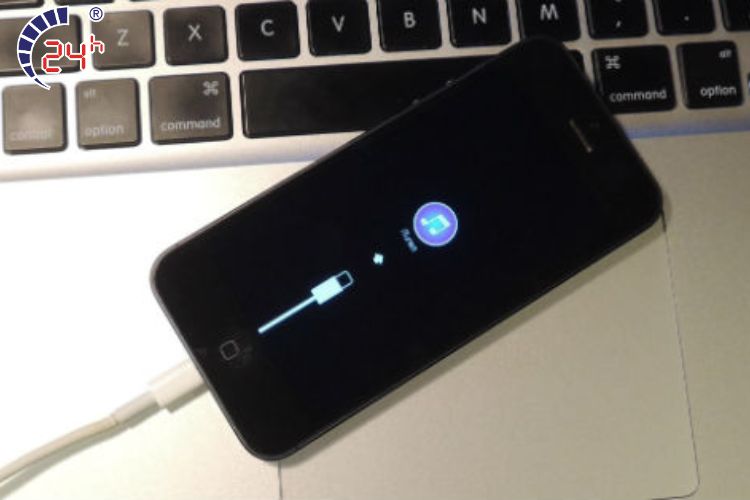
Bước 1: Sử dụng cáp USB iPhone với máy tính đã cài đặt iTunes.
Bước 2: Tùy thuộc vào model iPhone của bạn, hãy thực hiện các thao tác sau để đưa iPhone vào Recovery Mode:
Bước 3: Khi iPhone đã ở chế độ Recovery Mode, iTunes sẽ tự động mở và nhận diện thiết bị của bạn.
Bước 4: Trong iTunes, bạn sẽ có hai lựa chọn:
-
Khôi phục iPhone (Restore iPhone): Lựa chọn này sẽ xóa tất cả dữ liệu trên iPhone của bạn và cài đặt phiên bản iOS mới nhất.
-
Cập nhật iPhone (Update iPhone): Lựa chọn này sẽ cập nhật iPhone lên phiên bản iOS mới nhất mà không xóa dữ liệu.
Bước 5: Chọn lựa chọn phù hợp với nhu cầu của bạn và làm theo hướng dẫn trên màn hình để hoàn tất quá trình.
Xem thêm: Cách khắc phục màn hình iPhone bị chảy mực hiệu quả
2.4. Mang iPhone đến trung tâm sửa chữa

Nếu bạn đã thử tất cả các cách khắc phục trên mà iPhone không lên màn hình hay không thể xử lý màn hình iPhone bị ám hồng bạn nên mang máy đến trung tâm sửa chữa uy tín tại Bệnh Viện Điện Thoại, Laptop 24h để được hỗ trợ. Lời khuyên dành cho bạn là nên sao lưu dữ liệu iPhone thường xuyên để tránh mất dữ liệu khi gặp sự cố. Sử dụng phụ kiện chính hãng để đảm bảo an toàn cho iPhone của bạn.
>>> Xem thêm: Tại sao màn hình iPhone bị tối và cách khắc phục HIỆU QUẢ
3. Giải đáp thắc mắc liên quan
3.1. iPhone không lên màn hình sập nguồn là do hết pin?
Nếu trong trường hợp iPhone không lên màn hình sập nguồn hoặc hết pin mà không phải bị vô nước, có nhiều trường hợp điện thoại iPhone còn đầy pin nhưng do những phần mềm, hoặc một số ứng dụng nào đó tự động cập nhật dẫn đến tình trạng tụt pin nhanh. Cho nên làm cho iPhone mở không lên màn hình, trường hợp này bạn nên sạc pin và mở lại.
>>> Xem thêm: Cách khắc phục pin iPhone tụt nhanh HIỆU QUẢ nhất
3.2. Nên làm gì để tránh tình trạng iPhone không lên màn hình?
-
Sử dụng phụ kiện chính hãng để đảm bảo an toàn cho iPhone của bạn.
-
Tránh làm rơi rớt, va đập mạnh hoặc để iPhone dính nước.
-
Cập nhật iOS thường xuyên để khắc phục các lỗi phần mềm tránh tình trạng màn hình iPhone bị màu tím.
-
Sao lưu dữ liệu iPhone thường xuyên để tránh mất dữ liệu khi gặp sự cố.
>>> Xem thêm: trung tâm thay màn hình iPhone 15 chính hãng, lấy liền tại TPHCM
3.3. Giá sửa lỗi iPhone không lên màn hình bao nhiêu tiền?
Giá sửa lỗi iPhone không lên màn hình bao nhiêu tiền còn phụ thuộc vào các yếu tố liên quan có thể kể đến là dòng điện thoại của bạn đang sử dụng, loại màn hình và các linh kiện khác và giá dịch vụ sửa chữa thay màn hình iPhone. Tại Bệnh Viện Điện Thoại, Laptop 24h chúng tôi đảm bảo đem đến mức giá sửa lỗi điện thoại tốt nhất thị trường cho khách hàng.
4. Kết luận
Bài viết này cung cấp cho bạn các bước khắc phục hiệu quả khi gặp sự cố không lên màn hình iPhone. Hãy thử áp dụng các cách trên để khắc phục vấn đề. Nếu bạn cần thêm trợ giúp, hãy liên hệ với trung tâm Bệnh Viện Điện Thoại, Laptop 24h .
Xem thêm:
-
Thay màn hình iPhone 14 Plus giá rẻ, chính hãng tại TPHCM
-
Tham khảo thay màn hình iPhone 15 Plus giá bao nhiêu tại TP HCM
-
Tìm hiểu cách xử lý màn hình iPhone bị lỗi màu hiệu quả
-
Cách khắc phục lỗi iPhone 13 Pro Max bị xanh màn hình đơn giản
-
Tìm hiểu thay màn hình linh kiện có tốt không?
-
Bảng giá thay màn hình iPhone 11 Pro Max chính hãng Apple và các linh kiện
-
Dich vụ giá thay màn hình iPhone 12 Pro bao nhiêu tại TP HCM
-
Bảng giá thay màn hình iPhone 13 Mini chính hãng, uy tín nhất
-
Chi phí dịch vụ thay màn hình iPhone 16 Pro Max tốt nhất mà bạn nên biết
-
dịch vụ thay màn hình iPhone 16 Pro giá bao nhiêu tại TP HCM
-
Dịch vụ thay màn hình iPhone 11 lấy liền
-
Trung tâm thay màn hình iPhone 11 Pro chính hãng tại TP HCM
-
Hướng dẫn khắc phục màn hình iPhone bị sọc nhanh nhất
-
Cửa hàng ép mặt kính iPhone 16 Pro Max uy tín tại TPHCM
-
Thay mặt kính iPhone 16 Plus giá rẻ, lấy ngay
-
Thay mặt kính iPhone 16 giá bao nhiêu?
Xem thêm: Cập nhật bảng giá thay màn hình iPhone 12 chính hãng để chọn dịch vụ tốt nhất.
Xem thêm: Dịch vụ dịch vụ thay màn hình iPhone 12 Mini tại TPHCM uy tín và nhanh chóng.
Xem thêm: Tìm địa chỉ thay màn hình iPhone 15 Pro giá rẻ uy tín ngay!
Xem thêm: Tìm hiểu thay màn hình iPhone 15 Pro Max giá bao nhiêu để chuẩn bị chi phí
Xem thêm: Xem chi tiết thay màn hình iPhone 14 giá rẻ.
Bài liên quan
Friday, 02/01/2026
Bài viết tổng hợp và phân tích các loại màn hình điện thoại tốt nhất hiện nay như LCD, OLED, AMOLED và Retina. Nội dung...
Tuesday, 30/12/2025
Đừng bỏ lỡ chương trình Sửa máy đón Tết - Có 24h lo hết! với những ưu đãi vô cùng hấp dẫn tại Bệnh Viện Điện Thoại,...
Tuesday, 30/12/2025
Monday, 22/12/2025
Sạc ngược không dây trên iPhone, mặc dù chưa được Apple công nhận công khai, nhưng từ dòng iPhone 12 trở lên đã hỗ trợ...











 Sửa Điện Thoại
Sửa Điện Thoại

















Hỗ trợ hỏi đáp 24/7 ( 0 bình luận )
Xem thêm
Thu gọn